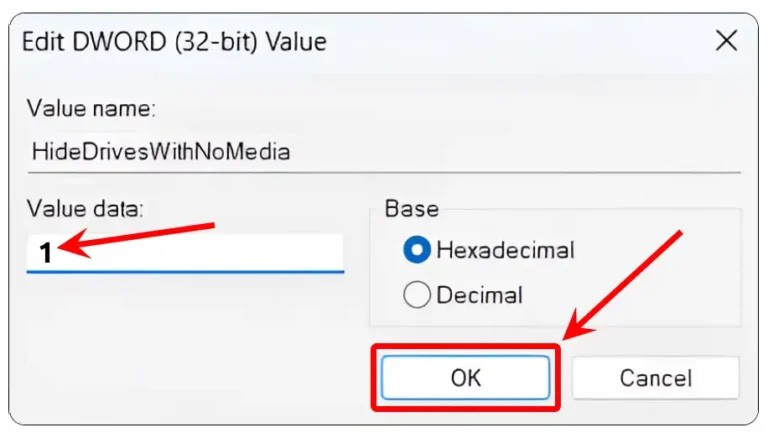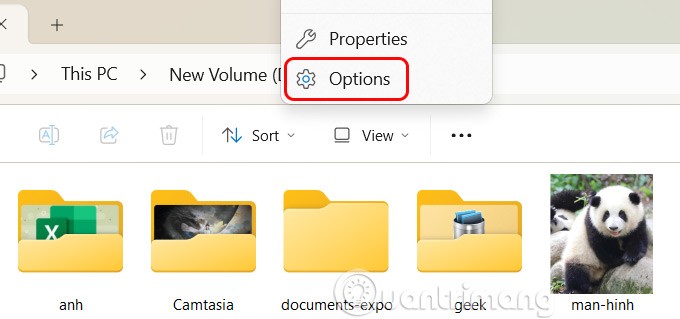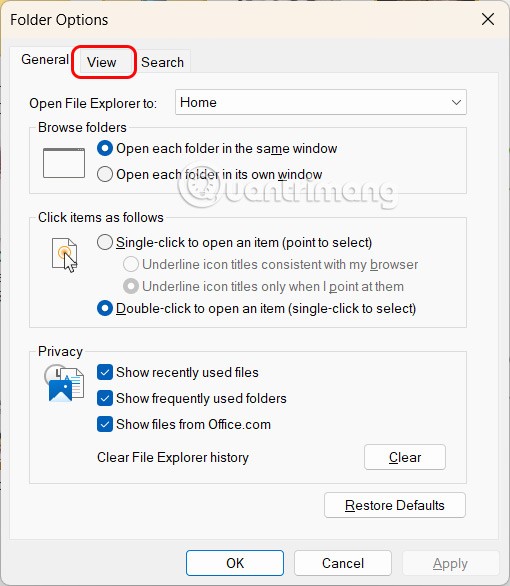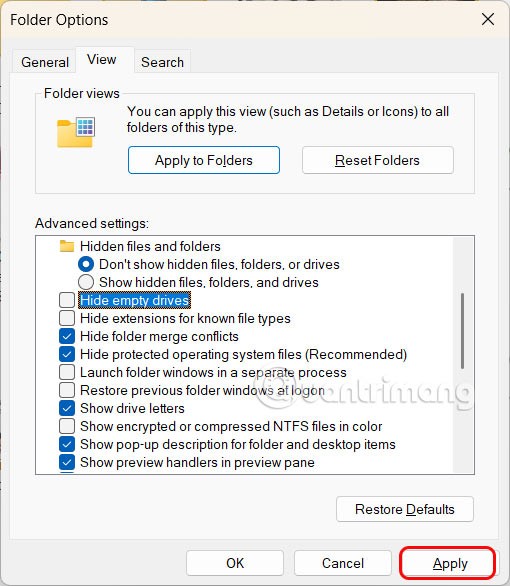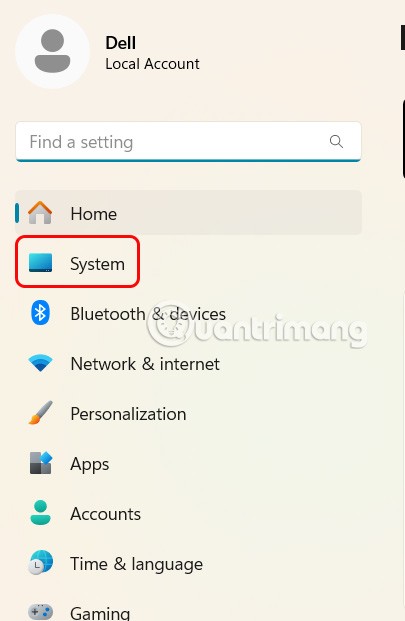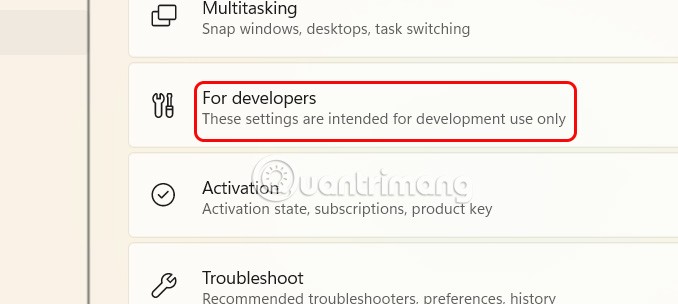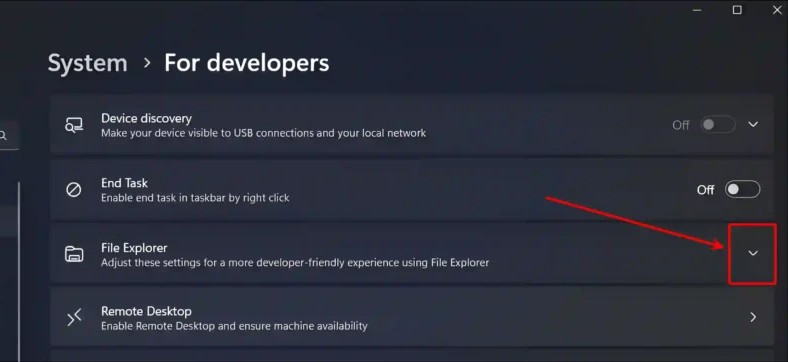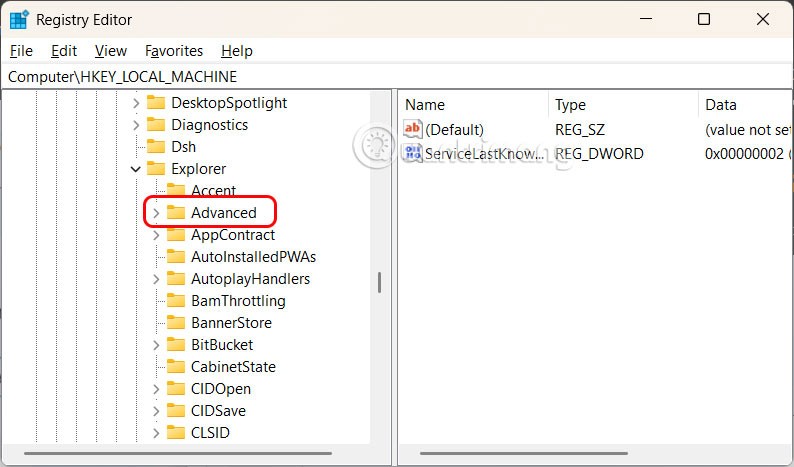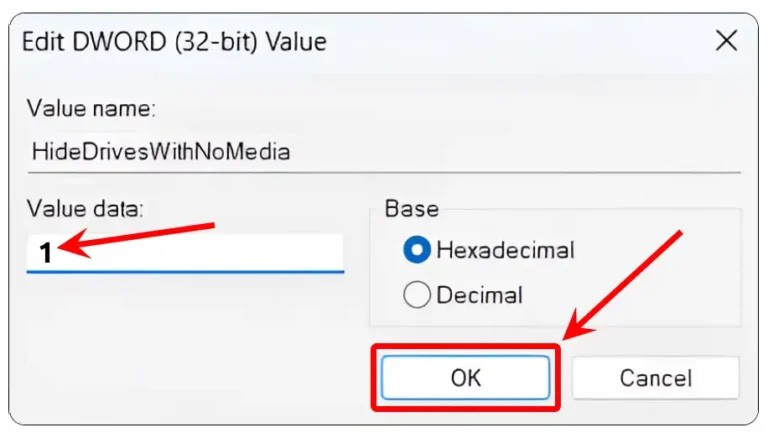Il est simple d’afficher ou de masquer les disques durs vides dans l’Explorateur de fichiers sous Windows 11, que vous utilisiez un ordinateur portable ou de bureau. Un lecteur vide sur un ordinateur est un disque dur qui ne contient aucun fichier ni aucune donnée. Sous Windows 11, les disques durs vides sont masqués par défaut. Cependant, Microsoft permet aux utilisateurs de Windows d'afficher les disques durs vides ou de les modifier à leur guise. Voici un guide pour masquer ou afficher un disque dur vide sous Windows 11.
Masquer ou afficher un disque dur vide dans l'explorateur de fichiers
Étape 1 :
Appuyez sur la combinaison de touches Windows + E pour ouvrir l'Explorateur de fichiers . Ensuite, nous cliquons sur l’icône à 3 points et sélectionnons Options dans la liste affichée.
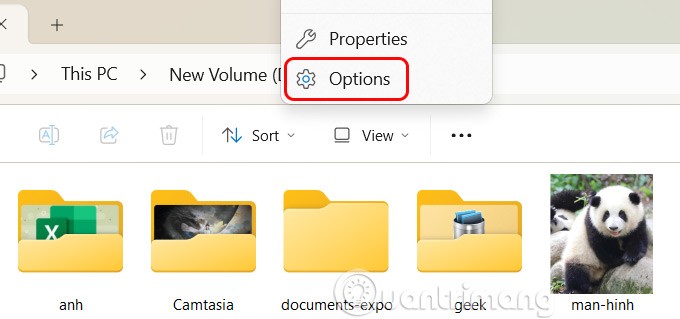
Étape 2 :
Affichez l'interface personnalisée, l'utilisateur clique sur l'onglet Affichage pour ajuster.
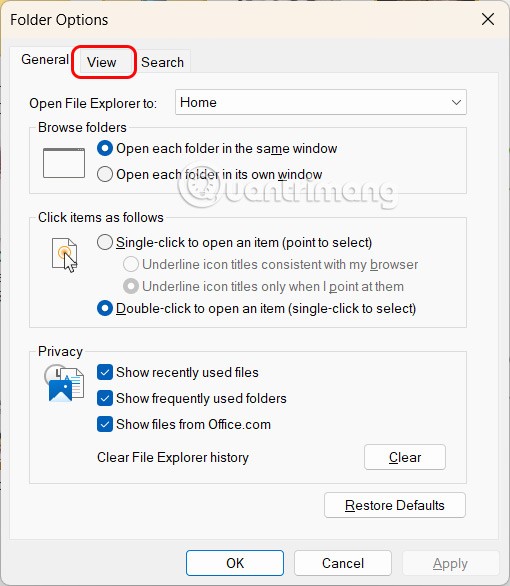
Étape 3 :
Regardez ci-dessous le paramètre Masquer les lecteurs vides pour masquer ou afficher les disques durs vides sur Windows 11 comme vous le souhaitez.
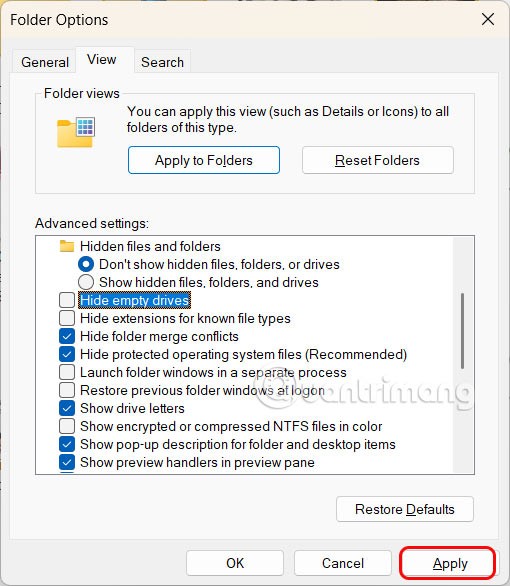
Masquer, afficher le disque dur libre Windows 11 via les paramètres
Étape 1 :
Appuyez sur Windows + I pour ouvrir les Paramètres, puis cliquez sur Système sur le côté gauche de l'interface.
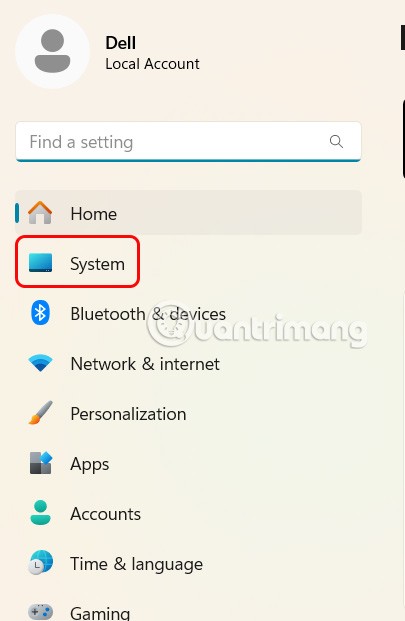
Étape 2 :
Continuez à regarder le contenu à côté de vous et cliquez sur Pour les développeurs .
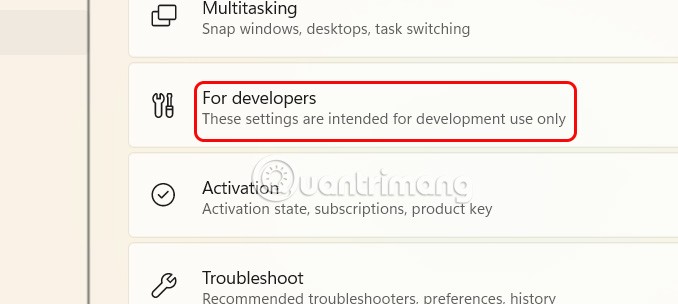
Dans l'interface de personnalisation, cliquez sur Explorateur de fichiers pour modifier l'interface de l'Explorateur de fichiers.
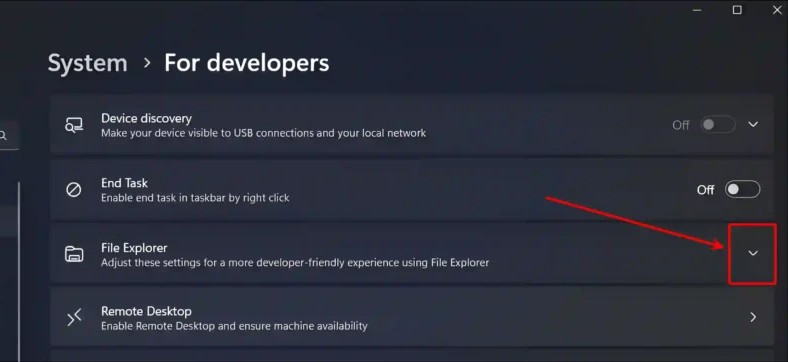
Étape 3 :
Dans l’Explorateur de fichiers, cliquez sur l’icône en forme de flèche déroulante et désactivez Afficher les lecteurs vides pour masquer les disques durs vides sur votre ordinateur.

Masquer ou afficher le disque dur de Windows 11 via l'éditeur de registre
Étape 1 :
Vous ouvrez la boîte de dialogue Exécuter et entrez le mot-clé regedit .

L'utilisateur accède ensuite au chemin Computer\HKEY_CURRENT_USER\Software\Microsoft\Windows\CurrentVersion\Explorer\Advanced .
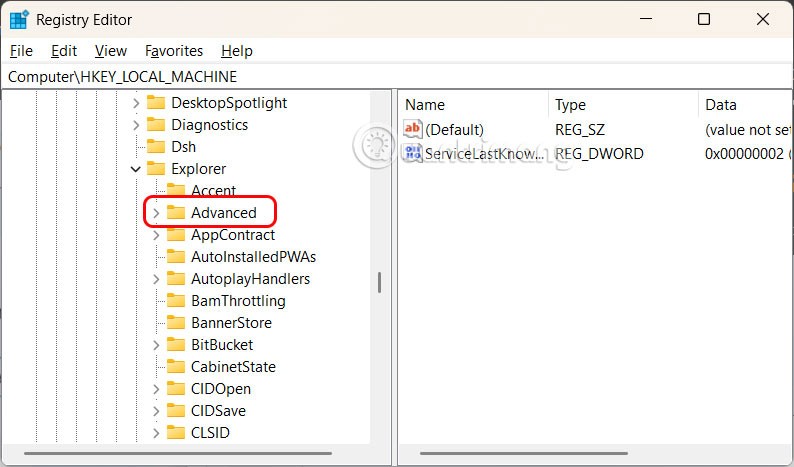
Étape 2 :
Double-cliquez sur la valeur HideDrivesWithNoMedia pour l'ajuster.

Entrez maintenant 0 dans Données de valeur pour afficher le disque dur libre sous Windows 11.

Si vous souhaitez masquer les disques durs vides sous Windows 11, appuyez sur 1 .